プレビュー再生とレンダリング時間 続報 ~QSVの効果など~

昨日のエクスポート(出力)したレンダリング時間についての【続報】です。昨日はQSVを有効のままレンダリングしてたんですが、QSVを無効にしてMP4で出力してみました。具体的なやり方は出力画面の下部にある「ハードウェアエンコードを使用する」のところのチェックを外すだけですね。
結果です。
QSV無効のレンダリング時間 : 4:16(s) QSV有効のレンダリング時間 : 1:46(s)
こんな感じでQSVの効果はかなり大きいみたいです。ただ、その他の部分レンダリングなどでは全く効果はないようです~(泣)。また、画質についてですが、ハッキリ言って違いが分かんないですね。
【この範囲をレンダリング】と【レンダリングして貼り付け】をした時に出力されるファイルの保存場所を調べてみたんですがちょっとビックリです。
まず【この範囲をレンダリング】についてですが、この方法でレンダリングした場合には、コーデックがGrassValley HQのAVIファイルが76個も出力されていました。しかも、0~7秒(7秒で200MBです)の短い動画だけで76個の合計の容量が1.02GBです。因みに最高画質でMP4の出力したファイルサイズは300MBをちょっと超えるくらいでした。
あと、【この範囲をレンダリング】の場合はタイムライン上のクリップを一時的に非表示にしただけでも部分レンダリングが無効になってしまいますのでご注意を!
因みに下記の画像が作成されたあるファイルのプロパティの画像です。実は、この時に気づいたんですが、フレームサイズと書いてある横にあるバーを動かすと動画のサムネイルを変えられるんですね。これは地味に便利ですよね。
出力する動画の冒頭は黒い画面からフェードインすることが多いのでサムネイルも真っ暗なことが多かったんですが、これを弄れば確認しやすくなりますね。2ヶ月以上使っているのに、このようにEDIUSにはまだ知らない機能がたくさんあります。それだけ遊び甲斐があるってもんですねw。
続いて【レンダリングして貼り付け】についてですが、こちらは先程のものより小さめの606MBのAVIファイルがひとつだけ出力されてました。尚、このファイルが出力されると同時に先の出力していた【この範囲をレンダリング】のファイルはひっそりとどこかに消えてしまっていました。
これについてはシステム設定→レンダリング→無効なレンダリングの削除→「レンダリングが無効になったとき(元に戻す時に復元不可)のところにチェックを入れてるからだと思ったので、「プロジェクトを閉じるとき(元に戻す時に復元可)」の方にチェックを入れてテストしてみましたが、思った通りに消えなかったです。また、記載通りにソフトを再起動したら消えてました。1つ疑問なのが元に戻す時に復元可の意味がまったく分からないですね~。うむっ~?ビンに登録しているファイルを一括変換できるというのでタイムラインに登録しているクリップをすべて非圧縮AVIに変換して置き換えてみました。何故、そのようなことをしたかというとプレビュー再生が改善するかもと僅かながらに思ったからですw。尚、画像は上からファイルの容量が大きい順で一番下にあるのが元ファイルです。
結果から言うと、まったく変わんなかったです。というか逆に重くなってフリーズする始末でした~w(泣)。オマケに変換したファイルの容量は20GB(元は100MBにも満たないのに…)を超える膨大なものに…。当然、すぐに削除しました~w。
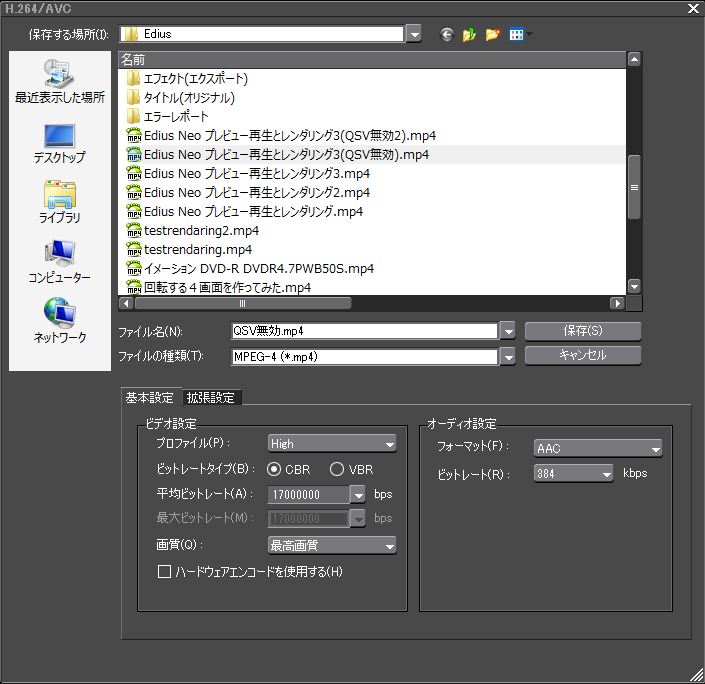
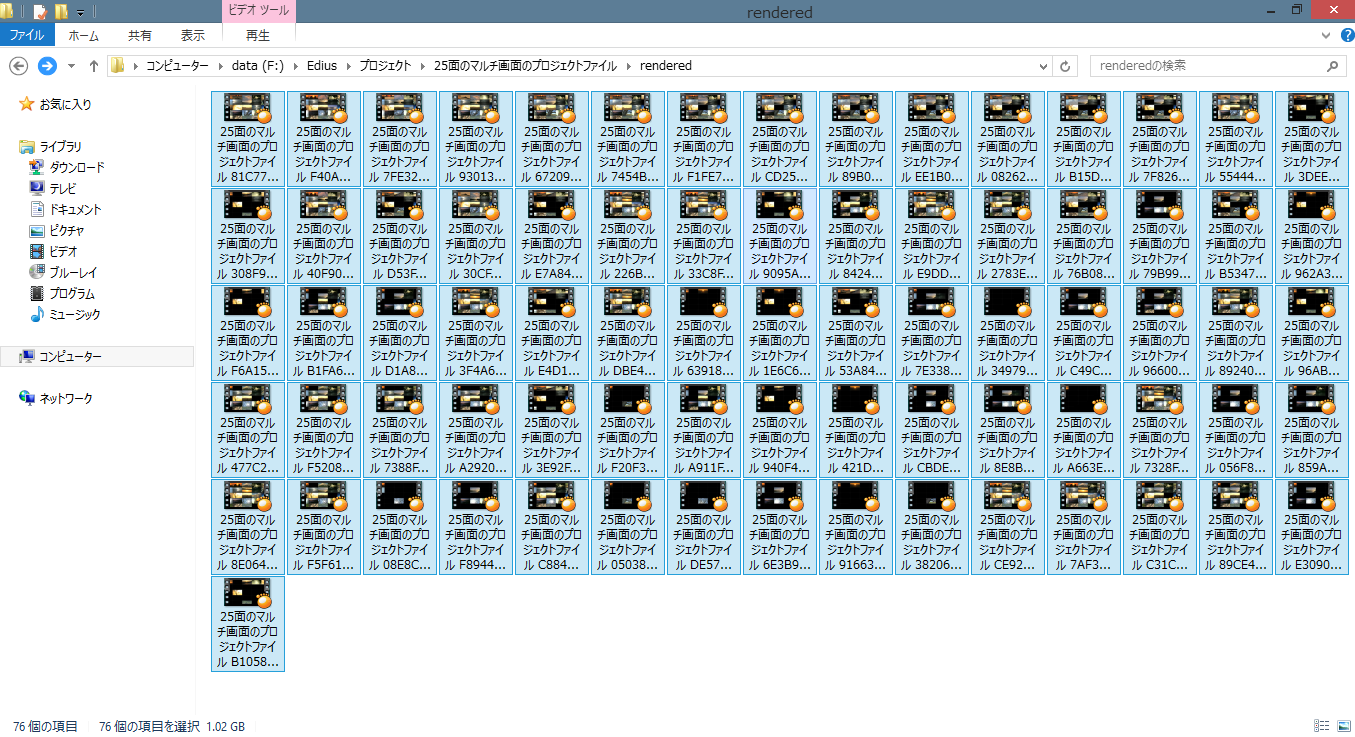
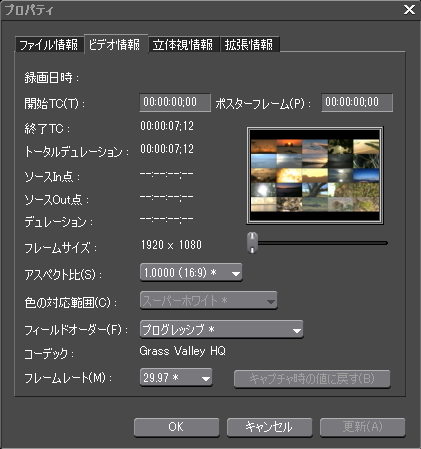
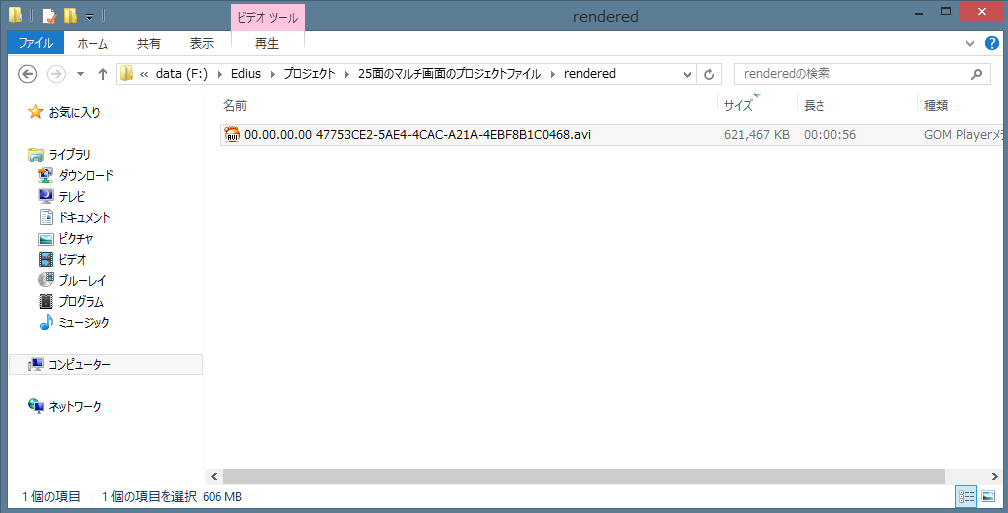
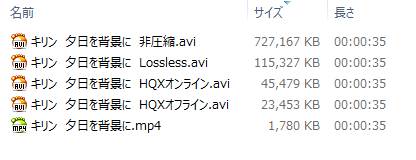





2 件のコメント
こんばんは。
実に中身の濃い(自分だけ…?)記事ですよ! \(^-^)/
QSVの効果は凄いですね~♪
レンダリングして貼り付けがそんなに良いとは
思っていませんでした。
いつも【この範囲をレンダリング】してましたけど
そんなにファイルが作成されちゃうんですね~。(。>д<)
ビンでHQコーデックに変換したファイルでの検証は
自分もやりましたけど(プレビュー動画2にある)
意味ないですよね~。 (#`皿´)
是非、【役に立った】ボタンを作って下さい!σ( ̄∇ ̄;)
どうも。(o^-^o)
役に立ったみたいでよかったです。(^u^)
> QSVの効果は凄いですね~♪
効果のほどを確認できたので改めて調べてみて良かったです。
自分のように短いVTRでも快適なんですが、特に長いVTRだとはかなりに恩恵が受けらそうですよ~。
>是非、【役に立った】ボタンを作って下さい!σ( ̄∇ ̄;)
ご要望により拍手ボタンを復活させましたのでクリックの方を宜しくお願いしま~すw。